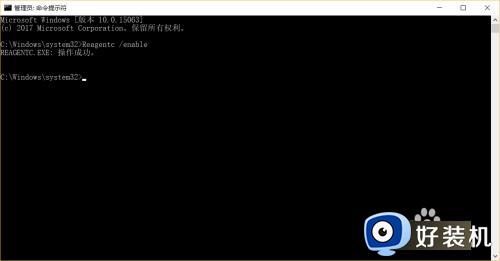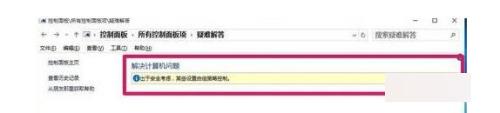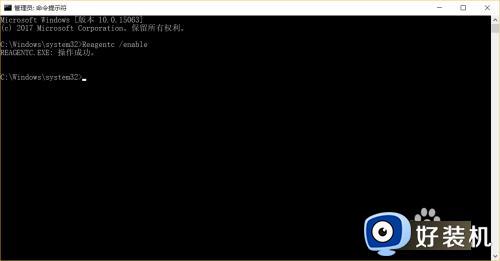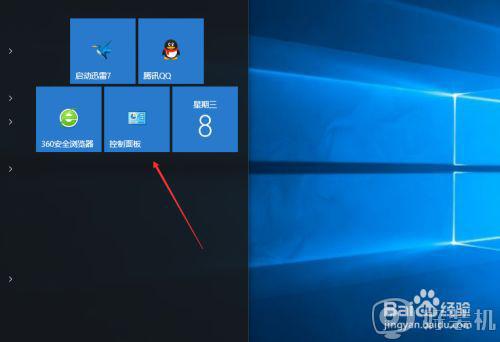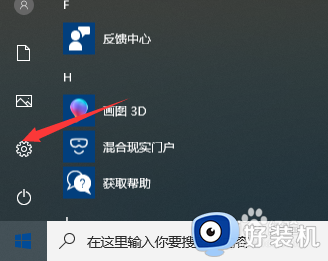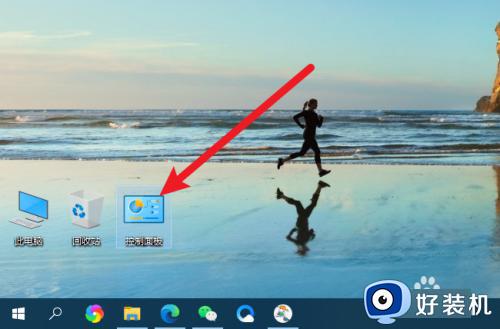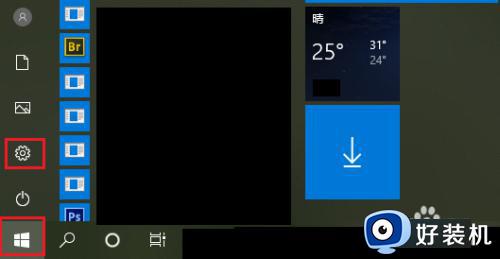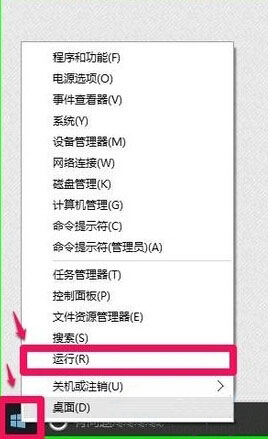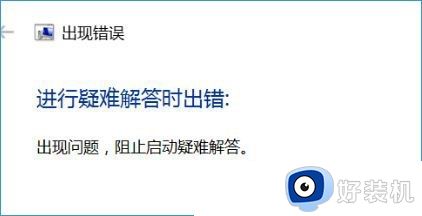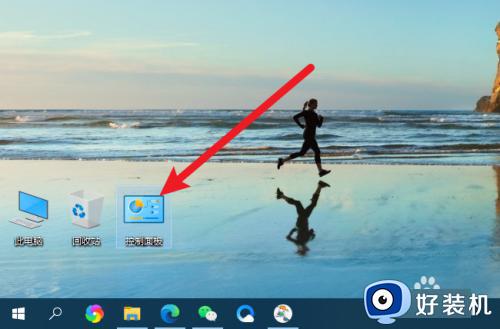win10没有疑难解答的解决方法 win10没有疑难解答选项怎么办
时间:2023-06-07 10:57:26作者:zheng
很多用户在使用win10电脑的时候都会遇到电脑出现一些问题导致无法正常使用,这时我们就可以在win10电脑开机的时候进入疑难解答来尝试修复系统,但是有些用户发现自己的win10电脑没有疑难解答选择,这该怎么办呢?今天小编就教大家win10没有疑难解答的解决方法,如果你刚好遇到这个问题,跟着小编一起来操作吧。
推荐下载:win10原版系统
方法如下:
1、用管理员身份运行命令提示符(cmd命令)输入Reagentc /enable(分隔符中间有空格)后回车,如果丢失会显示错误,我这是修复过后的了。
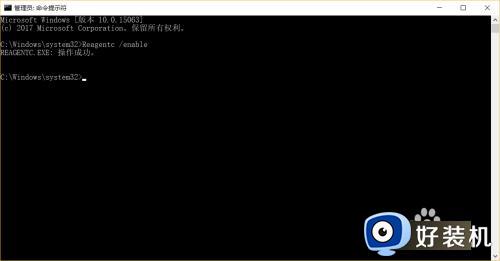
2、再输入bcdedit /enum all(都有空格),出现下图则表示还原高级启动菜单成功。
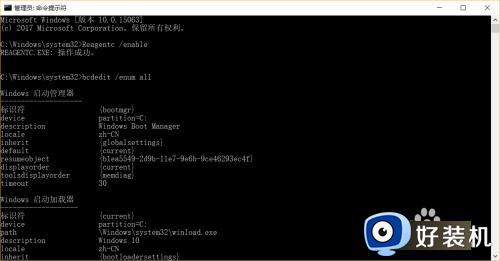
3、进入查看下,发现出现了菜单及其内容。
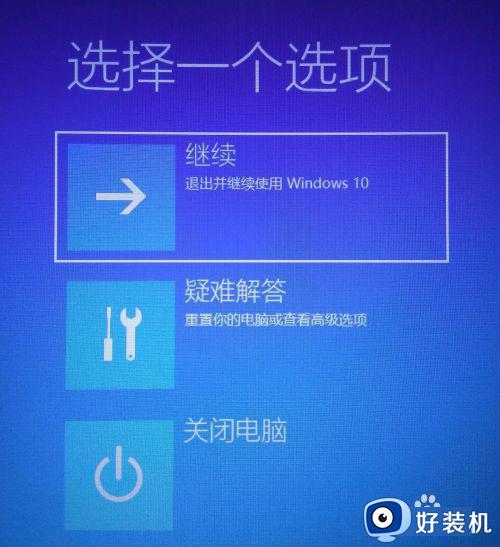
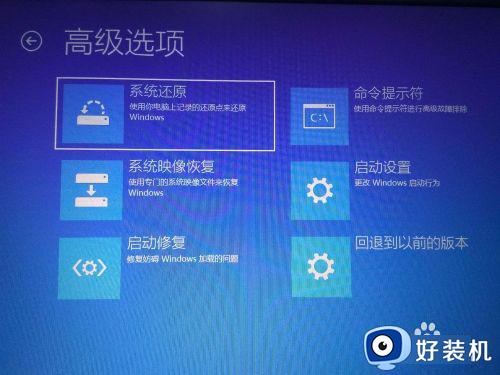
以上就是关于win10没有疑难解答的解决方法的全部内容,还有不懂得用户就可以根据小编的方法来操作吧,希望能够帮助到大家。